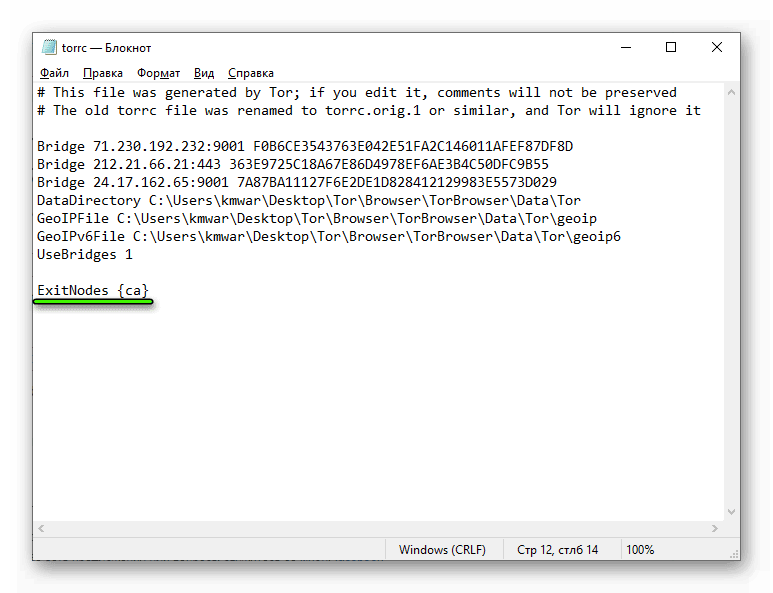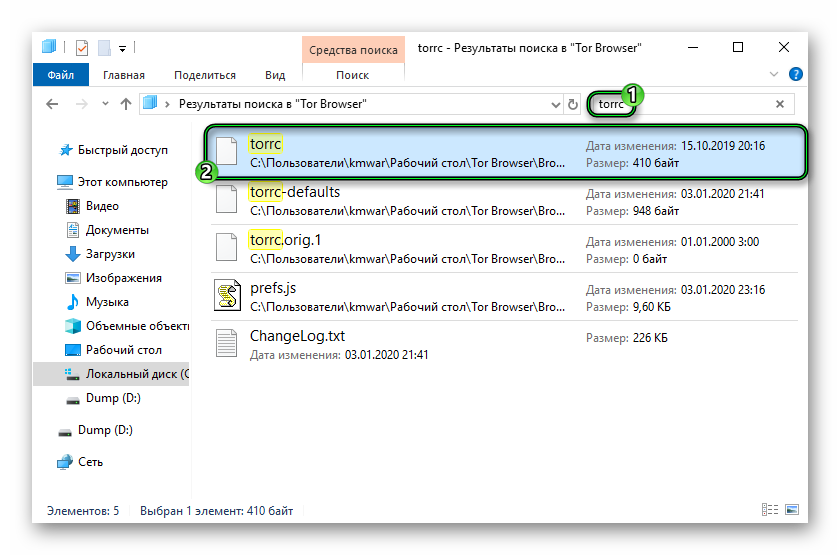Как изменить страну в Tor Browser?
Tor Browser — известный веб-обозреватель, предназначенный для обеспечения анонимного доступа к Сети и предоставления доступа к заблокированным интернет-страницам. Для этого он пропускает трафик через цепочку случайных IP-адресов, принадлежащих другим государствам. В результате становится невозможно установить местоположение пользователя, а также снимаются территориальные ограничения на доступ к различным ресурсам. Знать, как в Тор Браузере выбрать страну, нужно в тех случаях, когда пользователю требуется выбрать определённый регион, к которому будет относиться его IP-адрес.
Как изменить страну
По умолчанию веб-обозреватель выстраивает целую цепочку IP-адресов и пропускает через них трафик. Как правило, сервера выбираются случайным образом из числа расположенных поблизости от местоположения пользователя.
Иногда появляется необходимость указать определённую страну, чтобы это сделать, потребуется выполнить следующие действия.
Найти каталог с данными утилиты. Сделать это можно, кликнув по ярлыку на рабочем столе и в контекстном меню нажав «Свойства». Нужная информация находится в строке «Рабочая папка».
Далее необходимо последовательно открыть «Browser» — «Tor Browser» — «Data» — «Tor» и с помощью Блокнота или аналогичного текстового редактора открыть файл «torrc».
В открытом файле требуется добавить строку «ExitNodes <>», где в фигурных скобках указывается код государства. Например, для России это
Далее необходимо сохранить изменения и перезагрузить веб-обозреватель для самостоятельного выбора страны в Tor Browser.
Помимо команды «ExitNodes <>», в текстовый файл можно вставить и другие команды:
- ExcludeExitNodes <> — чтобы заблокировать работу через определённый сервер;
- ExitNodes <>, <>, <> — для работы через указанный перечень государств.
Теперь, загрузив любой из сайтов и просмотрев цепочку IP-адресов, подобранных Тор Браузером, можно увидеть, что конечным звеном в ней является государство, установленное владельцем устройства.
Заключение
Если пользователю необходимо знать, как сменить страну в Тор Браузере, ему потребуется сделать соответствующие изменения в файле «torrc» в системной папке, а затем перезагрузить веб-обозреватель.
Источник
Как в Tor Browser выбрать страну
Интернет-обозреватель Тор славится в первую очередь своей анонимностью. Он шифрует и переправляет трафик таким образом, что практически невозможно определить, откуда он исходит. Но многим пользователям и такой степени приватности мало, поэтому они идут еще дальше. И наверняка им будет интересно, как в Tor выбрать страну. Ознакомьтесь с нашей статьей, чтобы разобраться в этой теме.
Инструкция
«Луковичная» система во время установки и первого запуска защищенного браузера автоматически определяет приемлемую для пользователя страну. Ее выбор исходит из соображений сетевых подключений, уровня запрещенности контента.
Настройки по умолчанию, в большинстве случаев, предпочтительнее пользовательских, но никто не запрещает вам внести изменения в работу системы.
Смена геолокации
Для смены страны в браузере Тор достаточно воспользоваться следующей пошаговой инструкцией:
- Полностью закрываем защищенный интернет-обозреватель.
- Открываем папку, куда он был установлен. Проще всего это сделать, если вызвать свойства ярлыка Tor и нажать на «Расположение файла».
- Теперь последовательно открываем каталоги: TorBrowser – Data – Tor.
- Здесь находим файл torrc.
Запустить его следует с помощью Блокнота или любого другого текстового редактора.
- Добавляем в документ новую строку и вставляем туда ExitNodes <>.
- А в фигурные скобки нужно написать сокращенное название страны. Например, для Канады строка будет выглядеть следующим образом:
- Сохраняем внесенные изменение сочетанием клавиш Ctrl + S.
- Повторно запускаем браузер.
Не беспокойтесь, если на соединение понадобится больше времени. Продолжительность ожидания зависит от удаления страны от серверов проекта.
Заключение
Для смены страны в Тор Браузере придется залезть в системные файлы, но внести необходимые изменения там просто. Достаточно следовать нашей инструкции и проблемы обойдут вас стороной. А для отмены изменений просто удалите ранее добавленную строку из документа torrc.
Источник
Как в Tor Browser выбрать страну
Браузер Тор каждый раз указывает новое местоположение, а также IP-адрес, чтобы повысить анонимность интернет-серфинга. Но в определенных случаях необходим доступ к Глобальной сети с какой-то определенной геолокации. Потому имеется способ, как в Tor выбрать страну самостоятельно. Рекомендуем вам с ним ознакомиться.
Руководство
На этапе запуска система автоматически выбирает местоположение пользователя. И непосредственно из окна браузера изменить его не выйдет. Так что для начала необходимо закрыть Тор. А потом уже выполнить следующие шаги:
- Открываем в Проводнике каталог, где хранится интернет-обозреватель.
- В строку поиска вводим torrc.
Вместо буквы X в фигурных скобках необходимо указать код страны для перехода. Перейдите по ссылке https://en.wikipedia.org/wiki/List_of_ISO_3166_country_codes, чтобы узнать его. Нужная информация расположена в таблице, в столбце Alpha-2 code.
- RU – Россия
- AM – Армения
- UA – Украина
В результате документ будет выглядеть так:
Для применения изменений нажмите комбинацию Ctrl + S .
Дополнение
Если вы хотите поменять страну в браузере Тор, указав сразу же несколько местоположений, укажите их через запятую в строке ExitNodes. Выглядеть все будет примерно так:
А чтобы отменить изменения, опять откройте документ torrc по предыдущей инструкции и удалите тот текст, который вы до этого внесли. Не забудьте в конце сохранить изменения.
Источник
Как настроить в браузере Tor смену IP адреса на одну страну
Здравствуйте, друзья! Сегодня я расскажу как настроить в браузере Tor смену IP адреса на одну страну. Если вы пользуетесь браузером Tor, то знаете, что при каждом новом входе в него, он меняет IP адрес. Делает он это рандомно. То есть, меняет ваш IP адрес на любой выбранный случайно. Что делать в том случае, если вам надо менять IP адрес только на IP адрес одной конкретной страны? Сейчас я подробно это покажу.
Пошаговые действия
На рабочем столе компьютера щёлкаем правой кнопкой мыши по значку браузера Tor. Выбираем пункт «Расположение файла». Или «Показать расположение файла». Это зависит от установленной версии вашей операционной системы.
Далее кликаем два раза левой кнопкой мыши по файлу TorBrowser.
В открывшейся папке выбираем файл Data. И, опять же, щёлкаем по нему два раза левой кнопкой.
В этой папке выбираем Tor. И снова щёлкаем два раза левой кнопкой мыши.
Теперь выбираем файл torrc. По нему опять щёлкаем два раза левой кнопкой.
И выбираем открыть с помощью блокнота. Нажимаем кнопку «ОК».
И добавляем в файл следующий код — ExitNodes <код страны>. В фигурных скобках должен содержаться код той страны, на которую вы хотите поменять IP адрес. В моём случае это будет Россия. Соответственно, код будет иметь вид ExitNodes
Если вам нужна, к примеру, Украина, то в фигурные скобки добавляем UA. Коды всех стран вы можете посмотреть вот на этом сайте.
После добавления кода закрываем блокнот крестиком в правой верхней части.
И, на вопрос хотим ли мы сохранить изменения в файле, отвечаем, что хотим. Нажимаем при этом соответствующую кнопку.
После проведения всех этих не очень сложных процедур ваш IP адрес будет меняться на IP адрес той страны, которую вы выбрали.
На сегодня у меня всё. Как настроить в браузере Tor смену IP адреса на одну страну я вам рассказал. Надеюсь, что всё просто и понятно. Если есть какие-нибудь вопросы, задавайте их в комментариях. Я непременно вам отвечу. Всем удачи и до встречи!
Источник
Тор браузер как изменить страну
Tor браузер – программа для анонимного просмотра страниц в Интернете. Находясь на просторах Интернета с этого браузера заменяется реальный IP адрес на другой адрес, присущей другой стране и региону. По опытным наблюдениям, выбор страны происходит при новом запуске Tor случайным образом, а также через некоторое время, находясь в нём. В большинстве случаях выбор конкретной страны не нужен, но бывают моменты, когда без этого просто не обойтись. Например, требуется зайти на ресурс с русскоязычной страны, или на домен, доступ к которому открыт для определенного государства.
В таких случаях есть решение. После скачивания и установки Tor (если этого ещё не сделано) переходим по адресу Tor Browser \ Browser \ TorBrowser \ Data \ Tor и находим файл torrc .
Далее открываем этот файл с помощью блокнота или альтернативной ему программой.
Для вхождения в Интернет с определенной страны или для запрета указывать IP адрес одной или нескольких стран следует вставить с заменой в этот документ следующий текст.
Строки, которые индивидуально придётся редактировать: ExitNodes и StrictExitNodes.
ExitNodes («входные узлы») – указывает с каких стран разрешён вход.
StrictExitNodes («точные входные узлы») – параметр запрещающий вхождение с указанной страны.
Источник

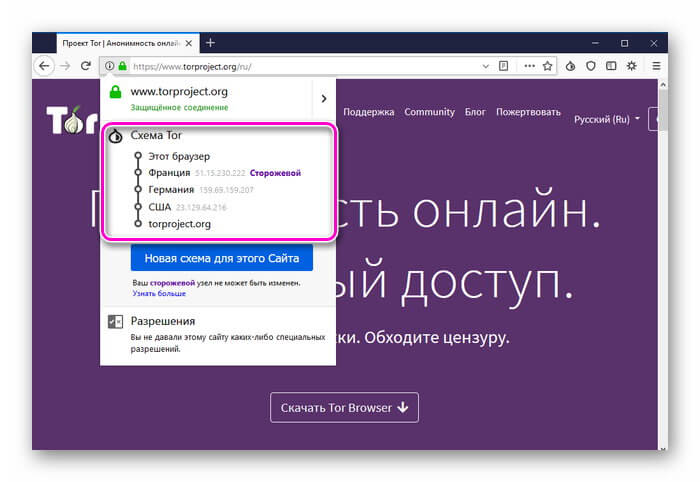
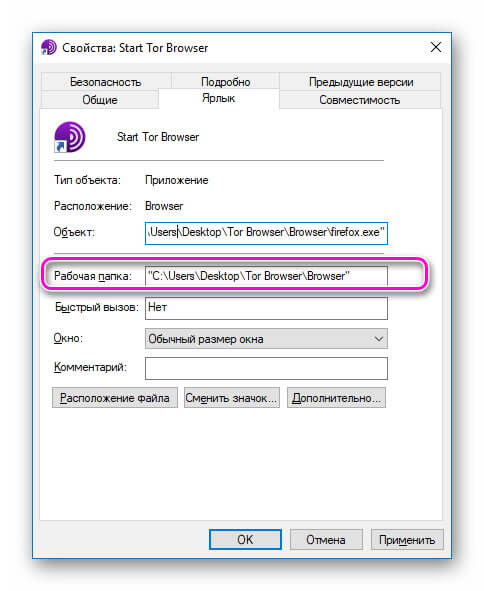
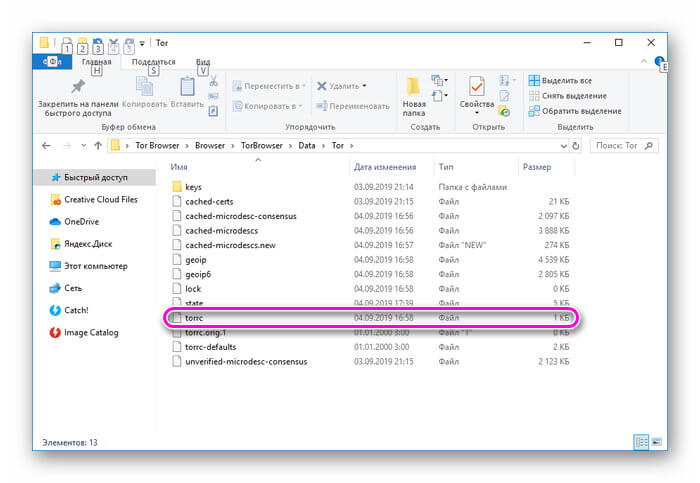
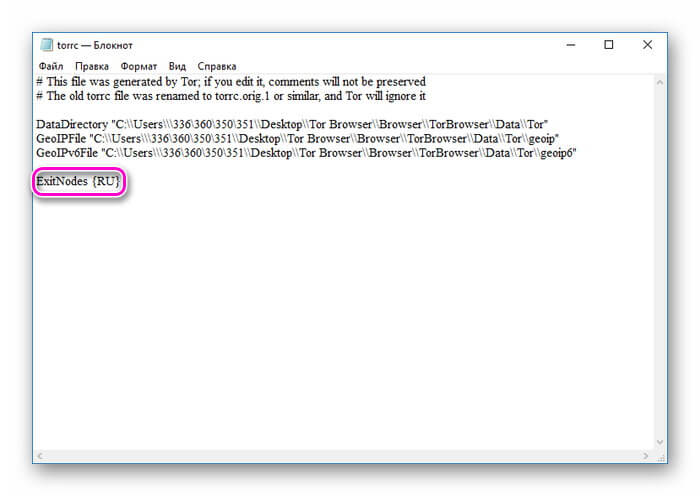
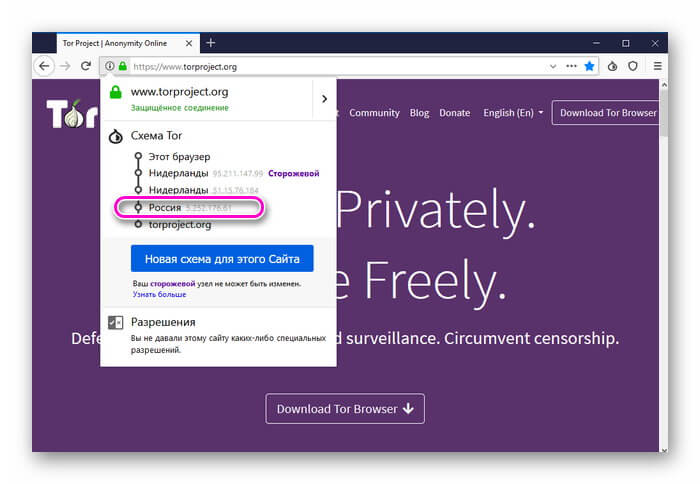
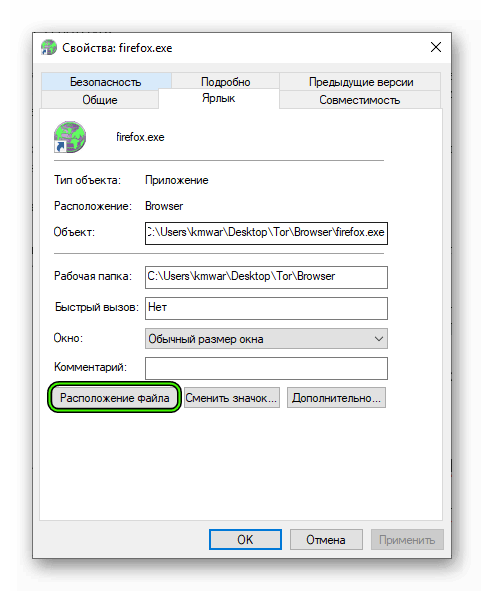
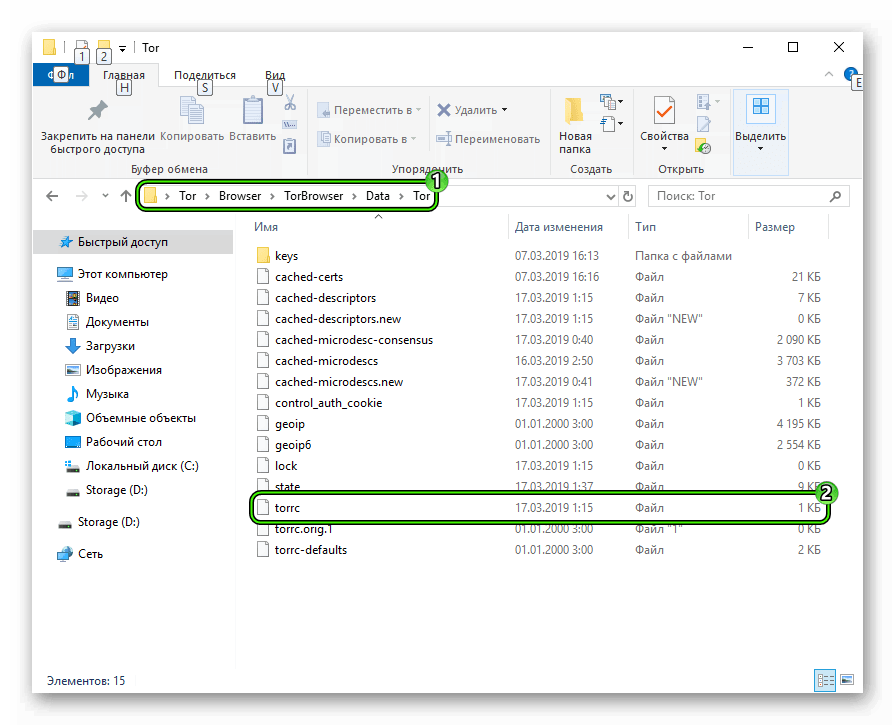 Запустить его следует с помощью Блокнота или любого другого текстового редактора.
Запустить его следует с помощью Блокнота или любого другого текстового редактора.